如何使用新的 macOS Monterey 功能来保护隐私和安全 |
您所在的位置:网站首页 › windows登陆icloud › 如何使用新的 macOS Monterey 功能来保护隐私和安全 |
如何使用新的 macOS Monterey 功能来保护隐私和安全
|
长期以来,隐私和安全一直是 Apple 的核心价值观,Mac 在这方面通过 macOS Monterey 获得了许多改进。 就像我们在 iPhone 和 iPad 上看到的一样,Mac 现在会在应用程序使用麦克风时显示一个指示器。邮件隐私保护、隐藏我的电子邮件以及 iCloud 私人中继也是新功能。 如何通过 macOS Monterey 自定义和使用 Mac 隐私功能菜单栏麦克风指示灯虽然 Mac 长期以来在使用相机时都包含一个绿色指示灯,但 macOS Monterey 在菜单栏中为麦克风添加了一个橙色指示灯。即使菜单栏被隐藏(右上角),它也会出现。 以下是 Apple 对该功能的描述: 控制中心可让您找出哪些应用程序可以访问您的麦克风。每当应用程序访问您的麦克风时,您都会在屏幕上看到新的指示器。 macOS Monterey 的菜单栏麦克风指示灯会自动打开(实际上暂时无法关闭),它的外观如下: 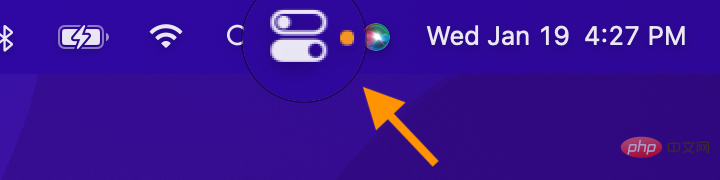 单击菜单栏中的控制中心(双圆柱)以查看哪些应用程序正在使用麦克风: 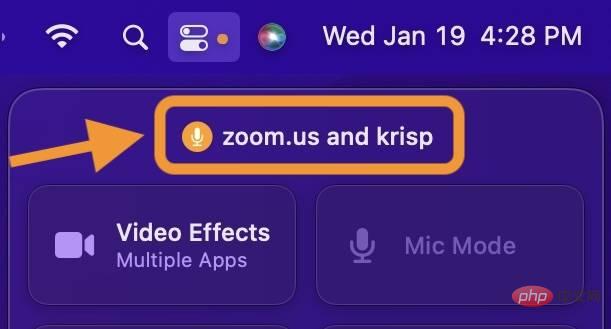 您还可以通过前往“系统偏好设置”>“安全和隐私”来控制哪些应用可以访问您的麦克风、摄像头等。 邮件隐私保护此功能在 macOS Monterey 中也默认打开,并提供宝贵的隐私和安全功能。苹果是这样描述它的: 邮件隐私保护会隐藏您的 IP 地址,因此发件人无法将其链接到您的其他在线活动或确定您的位置。它还可以防止发件人看到您是否以及何时打开了他们的电子邮件。 请记住,您需要使用 Apple 的邮件应用程序才能利用邮件隐私保护。 隐藏我的电子邮件隐藏我的电子邮件可作为新 iCloud+ 功能的一部分使用,这些功能可通过任何付费 iCloud 计划解锁。 它是 2019 年首次推出的“使用 Apple 登录”的扩展,现在其电子邮件隐私方面作为独立功能提供。 要在 macOS Monterey 中使用“隐藏我的电子邮件”: 在 Mac 上打开系统偏好设置点击右上角的Apple ID,然后选择左侧的iCloud在隐藏我的电子邮件旁边,选择选项现在您可以查看已使用的现有电子邮件别名或创建一个新别名单击左下角的 + 图标以创建新的电子邮件别名除了标记每个别名之外,您还可以为它们添加注释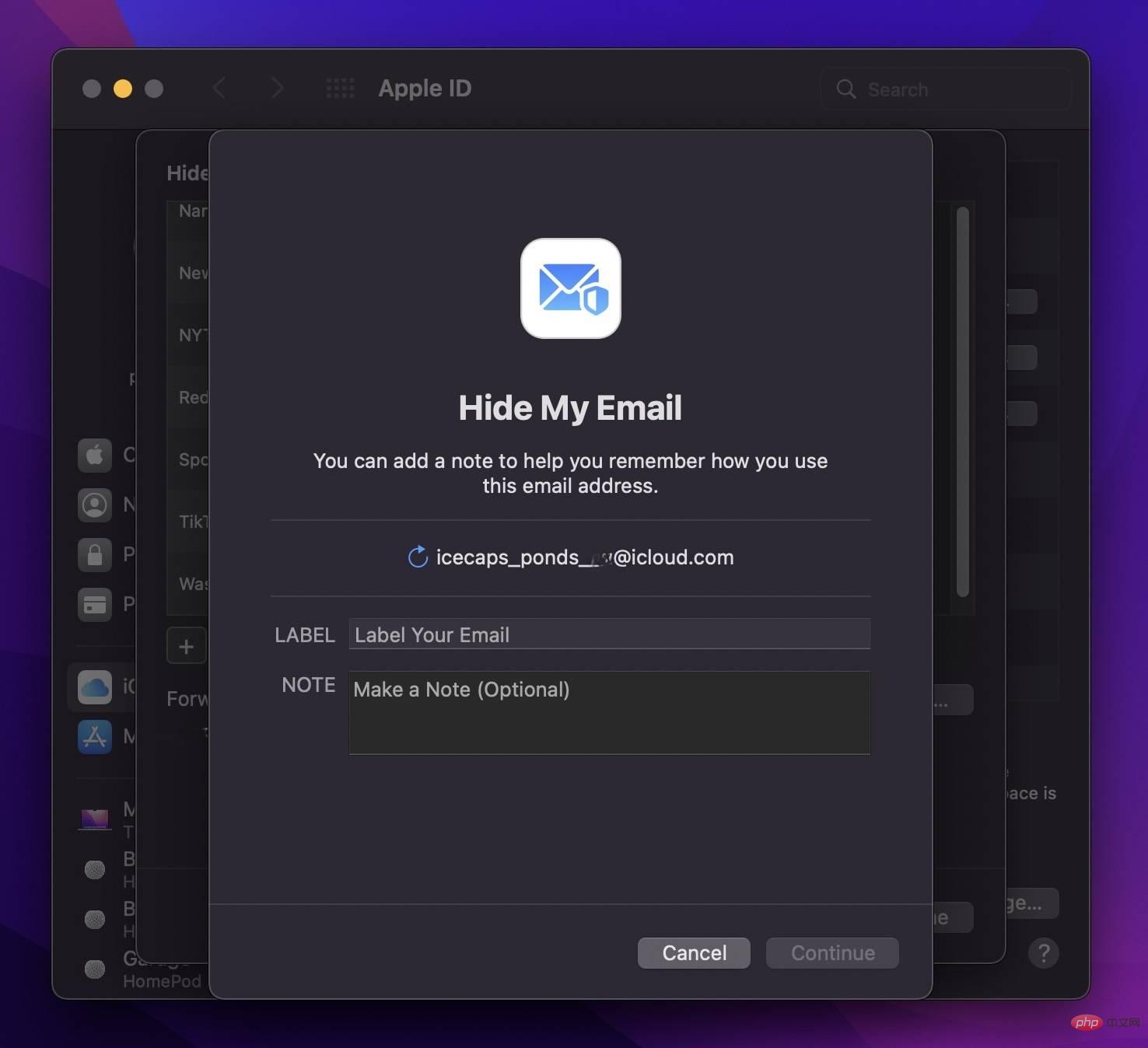 iCloud 私人中继 iCloud 私人中继此 Mac 隐私功能是另一个 iCloud+ 独有功能,因此您需要使用付费计划。iCloud Private Relay(仍处于测试阶段)与 VPN 不同,因为您的网络流量通过两个中继。这意味着即使是 Apple 也不知道您是谁以及您正在访问哪些网站。 但是,iCloud Private Relay 无法通过欺骗您的位置来规避流媒体视频等限制。 根据 Apple,以下是使用 iCloud Private Relay 进行浏览的操作方式: 然后,所有用户的请求都通过两个独立的互联网中继发送。第一个分配给用户一个匿名 IP 地址,该地址映射到他们的区域,而不是他们的实际位置。第二个解密他们想要访问的网址并将它们转发到他们的目的地。这种信息分离保护了用户的隐私,因为没有一个实体可以同时识别用户是谁以及他们访问了哪些站点。 以下是如何打开它: 打开系统偏好设置点击顶部的Apple ID选择左侧的iCloud现在单击iCloud Private Relay 复选框(需要付费 iCloud 计划)返回此处关闭该功能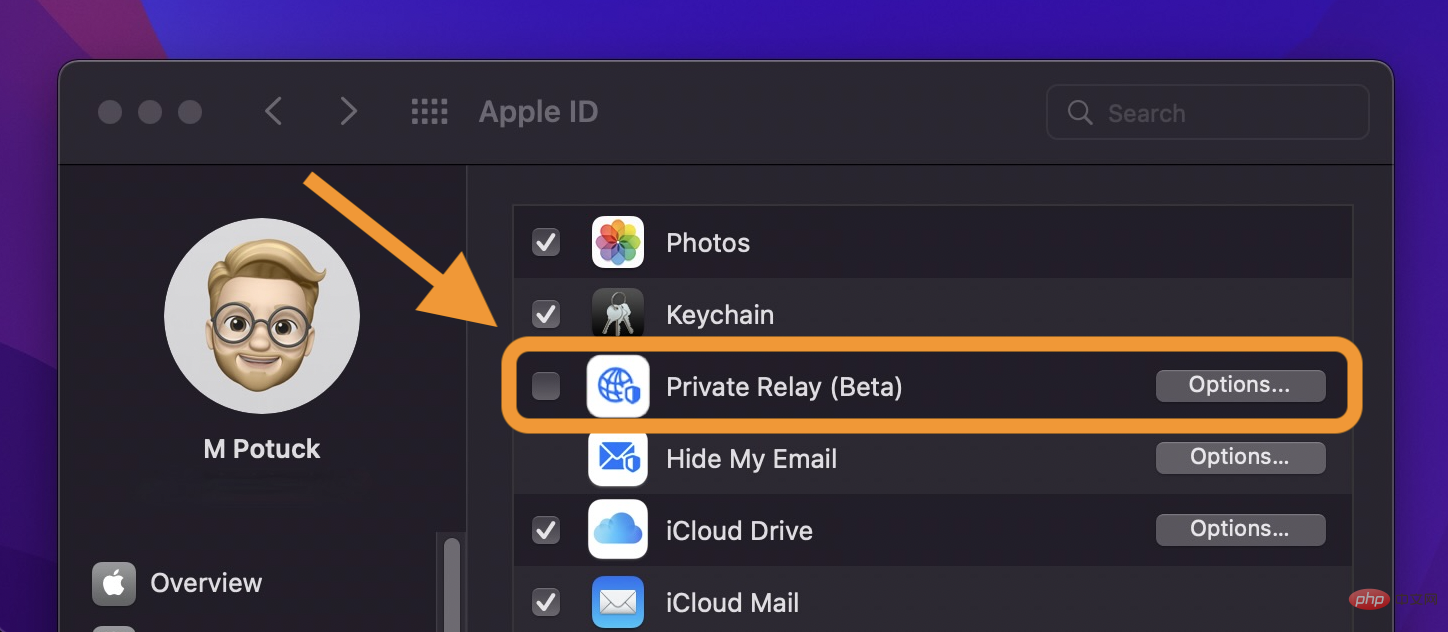 需要记住的一件事是,当 iCloud Private Relay 打开时,网站或服务可能会阻止访问。此外,一些用户在使用该功能时浏览速度很慢,因此您可能不想一直使用它。 以上就是如何使用新的 macOS Monterey 功能来保护隐私和安全的详细内容,更多请关注php中文网其它相关文章! |
【本文地址】
今日新闻 |
推荐新闻 |